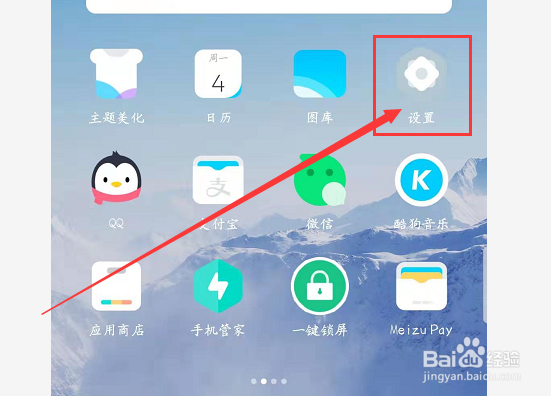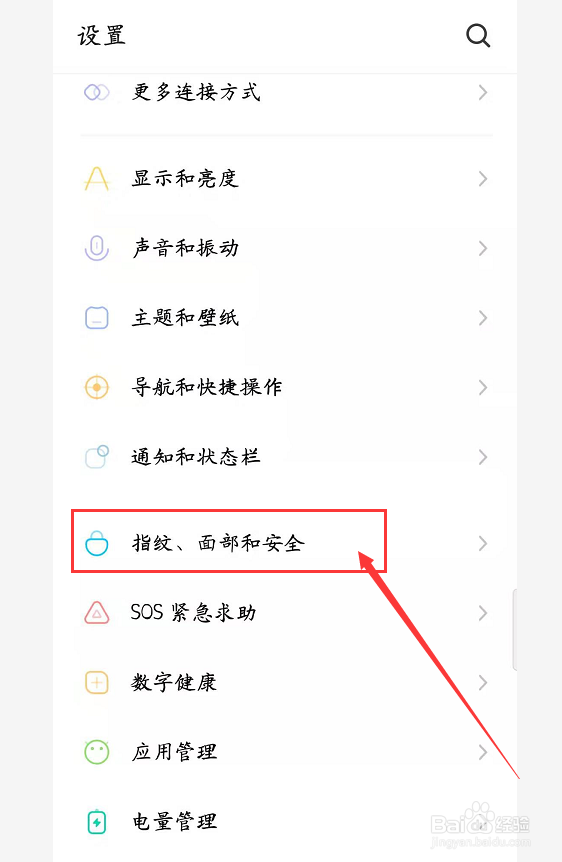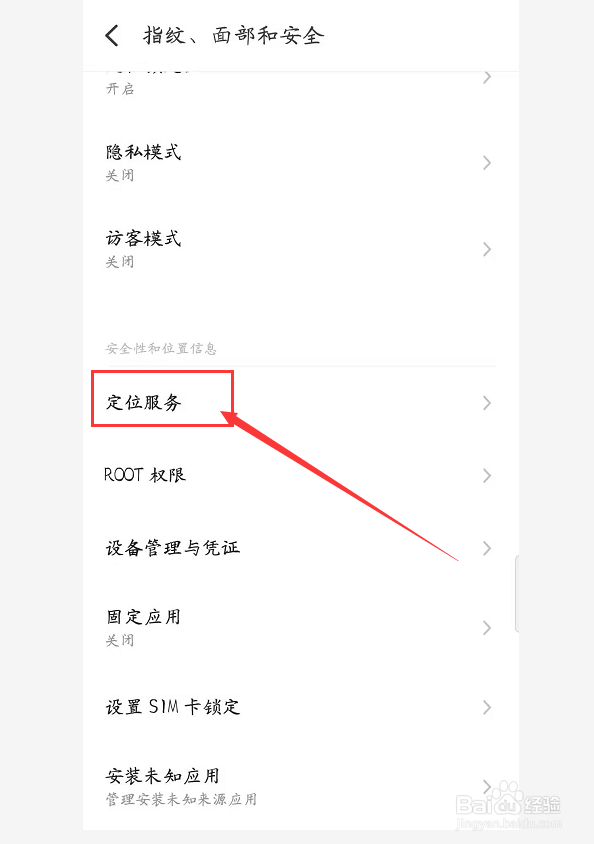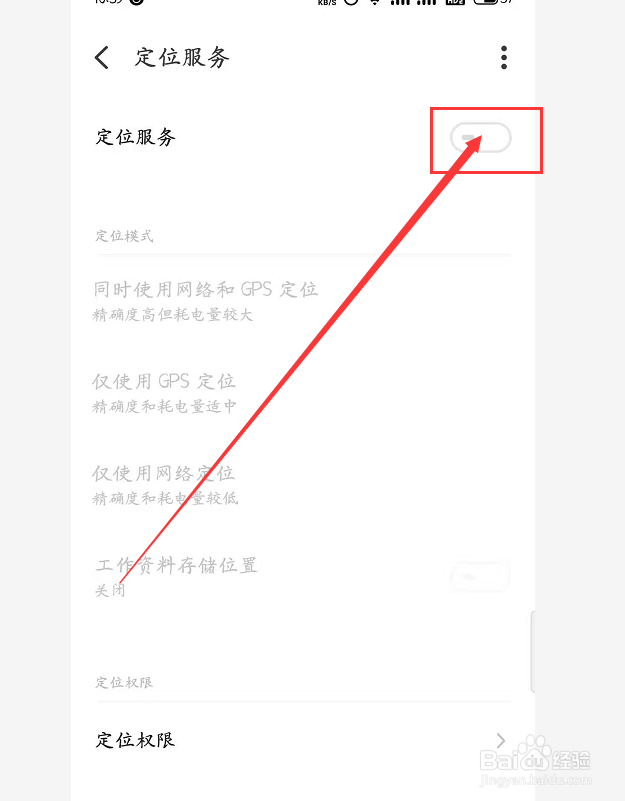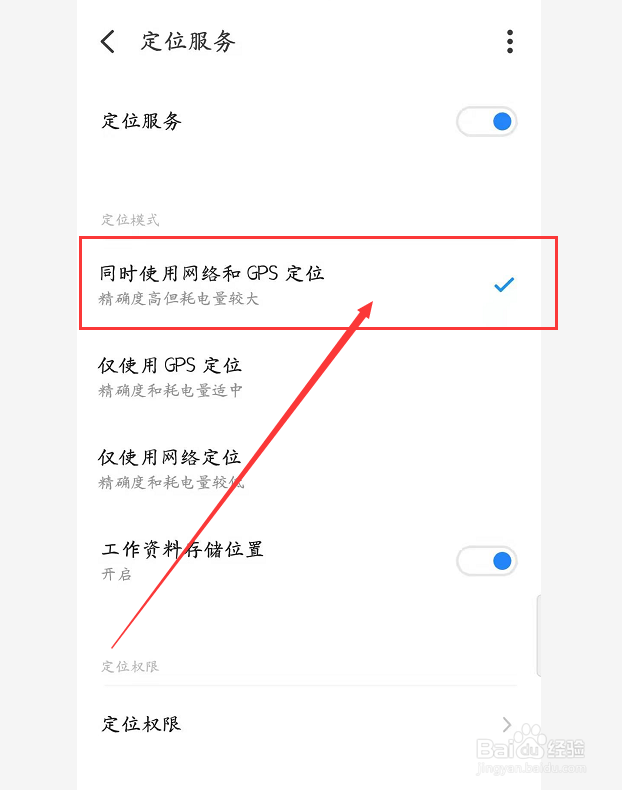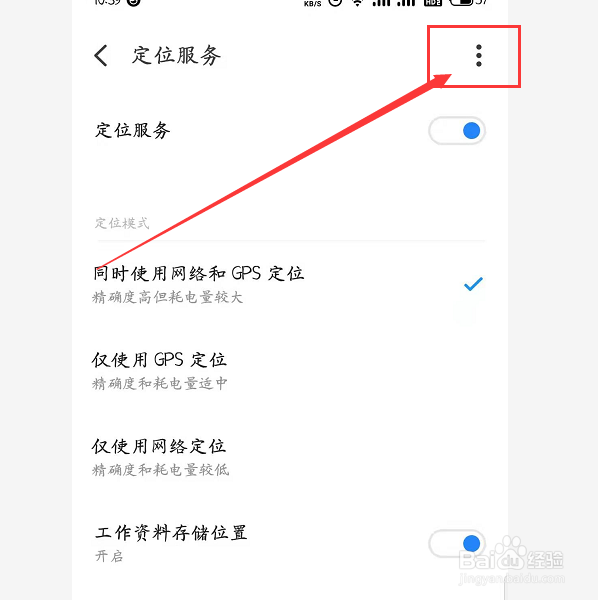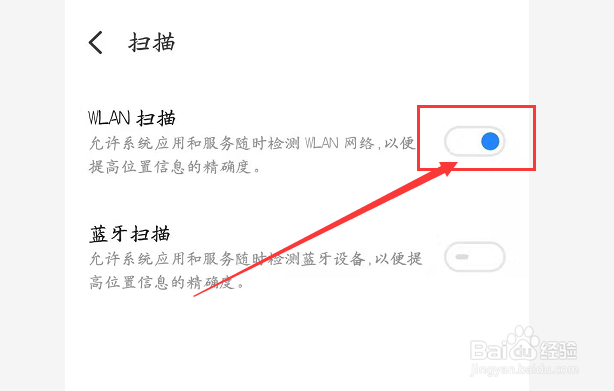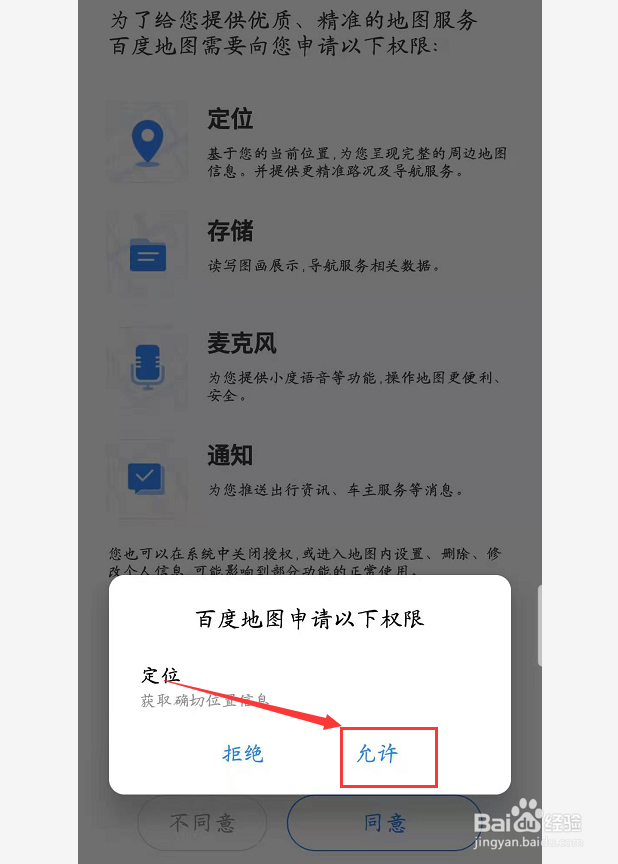百度地图获取我的位置偏差太大怎么解决
1、第一步:在桌面中点开【设置】,如图所示
2、第二步:下拉屏幕点开【指纹、面部和安全】,如图所示
3、第三步:新页面中点开【定位服务】,然后点击开启【定位服务】,如图所示
4、第四步:选择勾选【同时使用网络和GPS定位】,如图所示
5、第五步:点击定位服务界面右上角的【更多】图标,如图所示
6、第六步:新页面中点击开启【WLAN扫描】,如图所示,进一步提升定位精确度。
7、第七步:点开【百度地图】App,授权App定位权限就可以很大程度上减少定位偏差。
声明:本网站引用、摘录或转载内容仅供网站访问者交流或参考,不代表本站立场,如存在版权或非法内容,请联系站长删除,联系邮箱:site.kefu@qq.com。
阅读量:56
阅读量:83
阅读量:60
阅读量:42
阅读量:32